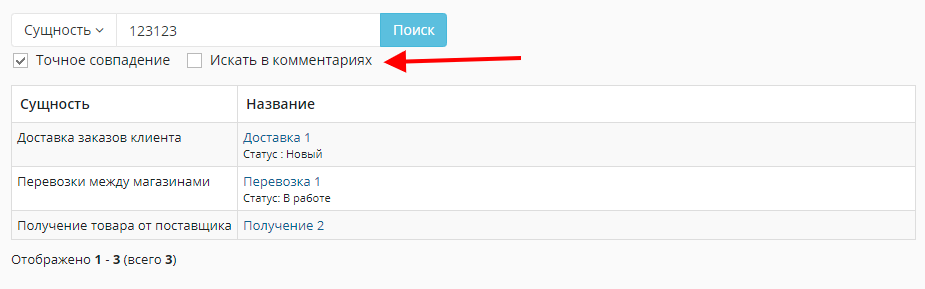Глобальный поиск
При работе с большим объемом информации в CRM важно быстро находить нужные элементы.
Как работает поиск в CRM Руководитель? Поиск может использоваться для любой сущности, для этого просто включите опцию "Использовать для поиска?" в настройках поля, и строка поиска появится в списке записей.
Если же возникла необходимость искать данные сразу в нескольких сущностях, в этом поможет инструмент "Глобальный поиск".
Глобальный поиск включается в два этапа:
- Этап 1: настройка доступа к поиску.
- Этап 2: настройка сущностей для поиска.
Настройка доступа
Перейдите на страницу "Дополнение - Инструменты - Глобальный поиск - Настройки" и включите опцию "Использовать глобальный поиск". Затем, в опции "Группы пользователей" выберите группы пользователей, которые будут иметь доступ к глобальному поиску.
Строку поиска можно отобразить в верхнем меню или разместить ссылку на страницу поиска в навигационном меню.
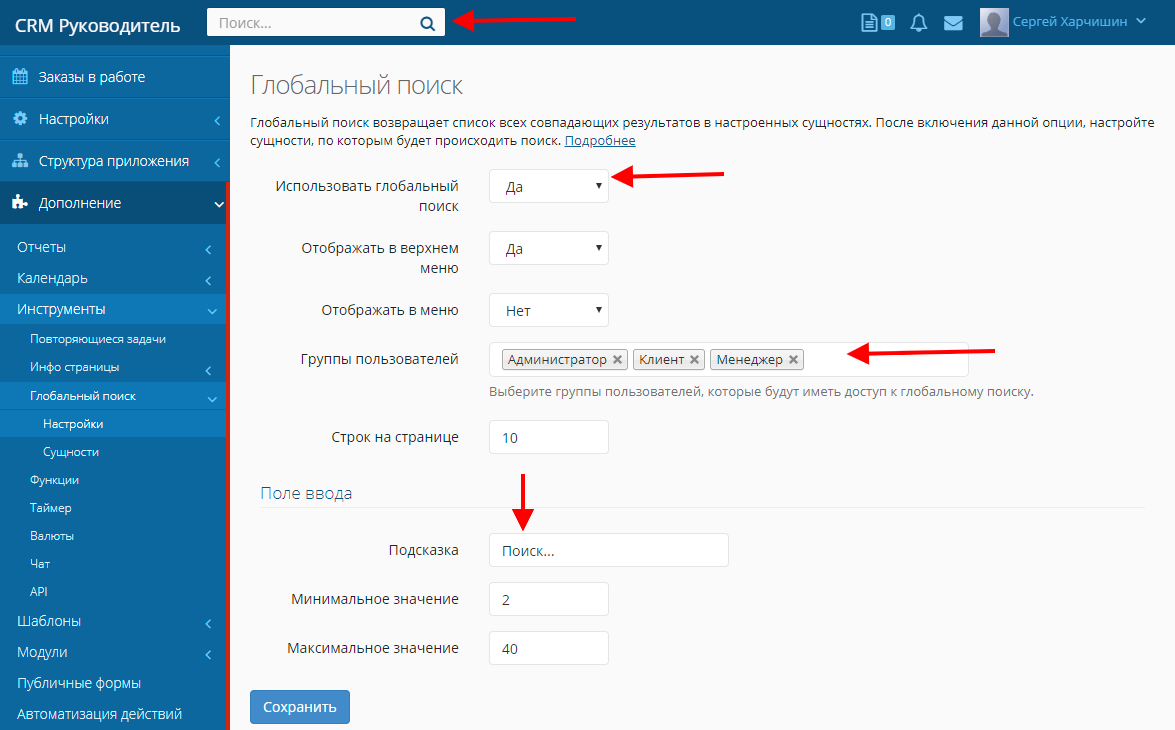
Настройка сущностей
Перейдите на страницу "Дополнение - Инструменты - Глобальный поиск - Сущности" и настройте сущности и поля, которые будут использоваться для глобального поиска. Если у пользователя нет доступа к сущности, она будет автоматически исключена из результатов поиска.
Обратите внимание: данный функционал увеличивает нагрузку на сервер, добавляйте только необходимые сущности.
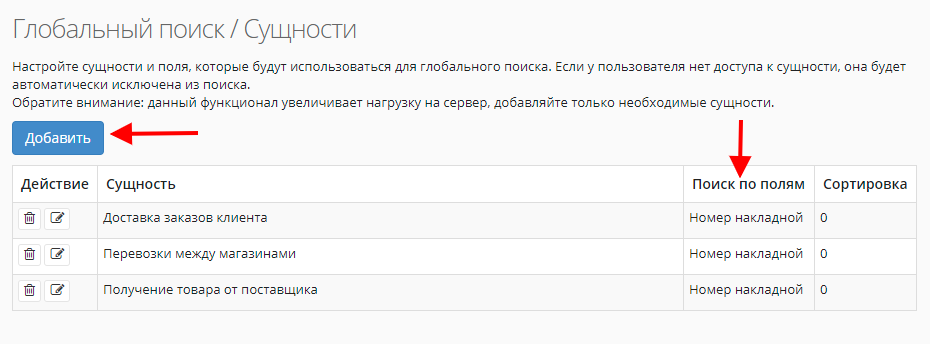
В форме добавления сущности укажите поля, по которым будет осуществляться поиск записей. По умолчанию используется Заголовок. Так же, поле Заголовок используется при выводе результатов поиска. Если есть необходимость отобразить дополнительные поля в результатах поиска, используйте опцию "Поля в списке".
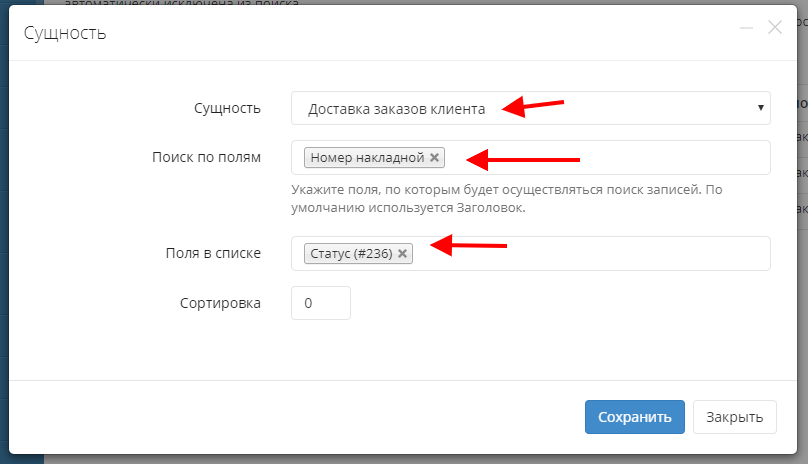
Результат поиска представляет собой список записей, разделенный по сущностям. По умолчанию, включена опция "Точное совпадение" - фраза, состоящая из нескольких слов, будет искаться целиком.
Если присутствует сущность, для которой включены комментарии, будет доступна опция "Искать в комментариях".